iOS16アップデート後、「Safariでパスワードを入力するとフリーズする」「Safariで会員登録できない」など、純正ブラウザアプリのSafariでパスワードを入力するとフリーズする不具合が報告されています。
目次
パスワードを入力するとSafariがフリーズする不具合
iOS16アップデート後、Safariでアカウント作成やパスワードの変更等をする際に、パスワードの入力欄をタップしするとSafariがフリーズする不具合が報告されています。
新しいiOSのSafari、勝手にパスワード生成したあとフリーズする。なんなんだ。
— ざず (@jamuaki) September 17, 2022
強力なパスワードの自動入力機能が不具合の原因
iOS16以降、Safariでパスワードを入力するとフリーズする場合、「iCloudパスワードとキーチェーン」のパスワード自動入力機能(強力なパスワードの作成)が原因です。
もしSafariでパスワード入力欄をタップし、以下の強力なパスワード作成の案内が表示された後にフリーズする場合は、当記事で取り扱う不具合による影響を受けている可能性が高いです。
このWebサイト用に強力なパスワードが作成されました。
このパスワードはiCloudキーチェーンに保存され、お使いのすべてのデバイスで自動入力されます。保存されたパスワードは、”設定”またはSiriに頼んで探すことができます。
強力なパスワードを使用
その他のオプション…
パスワード入力でSafariがフリーズする時の対処
iOS16のSafariがパスワード自動入力機能(強力なパスワードの作成)によりフリーズする不具合は、以下いずれかの対処法で回避可能です。
- Safariのタブグループをプライベートに切り替える
- Safari以外のブラウザ、Chromeなどを使用する
- パスワード自動入力を一時的にオフにする
- パスワード自動入力でiCloudパスワードとキーチェーンをオフにしてその他アプリ(1Passwordなど)を代用する
この中でもタブグループをプライベートに切り替える、パスワード自動入力を一時的にオフにする対処であれば、他社アプリのインストール等も必要無く、手軽なのでお勧めです。
Safariとプライベートブラウズに切り替えて対処する
Safariをプライベートブラウザに切り替え対処する場合は、以下の手順で切り替えることができます。
- Safariを開く
- 画面右下のタブボタンをタップ
- 画面中央下の○個のタブをタップ
- プライベートをタップ
- 画面左下の+ボタンをタップ
- パスワードを入力したいウェブページを開く
- パスワード等を入力する
パスワード自動入力機能を一時的にオフにして対処する
パスワード自動入力機能(強力なパスワードの作成)を一時的にオフに変更し対処する場合は、以下の手順でパスワード自動入力機能をオフにできます。
※ アカウント作成等の目的を終えた後は、パスワード自動入力の設定を元に戻すことを忘れないよう注意してください。
- 設定アプリを開く
- パスワードをタップ
- パスワードオプションをタップ
- パスワードを自動入力をオフに切り替える
- Safariを開き、アカウント作成(会員登録)などを行う
- アカウント作成後に手順1~4の操作でパスワードを自動入力をオンに戻す
iOS16.1アップデートで改善が報告(追記:2022年10月26日)
iOS最新アップデート、iOS16.1でSafariのパスワード自動入力機能(強力なパスワードの作成)によりフリーズする不具合の解消が報告されています。
実際に筆者のiPhone 14 Proでも不具合の改善を確認しており、Safariでパスワード自動入力機能を使用してもフリーズしないことを確認しています。

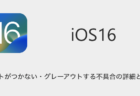
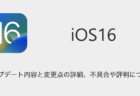
プライベートブラウズを選択する事で回避できました。
ありがとうございます。
全然登録出来なくて困っていました。
改善策があり、本当に助かりました。
ありがとうございます。
娘が困っていたところ、プライベートブラウザを使用する方法で解決しました!
ありがとうございますした!
パスワードで固まるの困っていて本当に助かりました!